Come annullare la registrazione di un prodotto Amazon per assegnarlo a qualcun altro

Quando acquisti un prodotto hardware Amazon, come un tablet Echo, Fire TV o Fire, arriva già collegato al tuo Amazon conto al fine di ridurre qualsiasi attrito con il processo di installazione. Ma se vuoi regalare uno di questi dispositivi a qualcun altro, ecco come annullare la registrazione del tuo account Amazon dal dispositivo.
Idealmente, quando vai a comprare il dispositivo dal sito web di Amazon, dovrai spuntare la casella accanto a "Questo è un regalo" prima di aggiungerlo al carrello e controllare. Questo assicura che Amazon non ti spedisca il dispositivo con il tuo account Amazon già collegato ad esso. Invece, si assicureranno che non sia registrato con nessun account e la persona che lo riceve può collegare il proprio account Amazon.
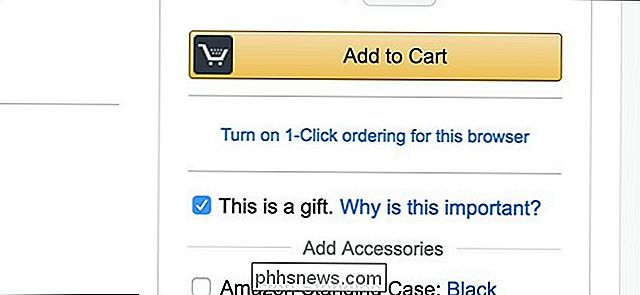
Tuttavia, questa casella di controllo non è evidentemente evidente, e anche se sai che è lì, potresti non pensarci due volte quando vai a premere il pulsante Acquista. Inoltre, molti acquirenti potrebbero non sapere nemmeno che i dispositivi Amazon vengono pre-registrati e collegati al proprio account Amazon, quindi sia l'acquirente che il destinatario del regalo sarebbero sorpresi.
Quindi, se hai dimenticato di contrassegnare dispositivo come regalo durante il processo di pagamento, non è troppo tardi per annullare la registrazione del dispositivo dal tuo account Amazon. Ecco come fare.
Prima di tutto, vai su Amazon.com e passa con il mouse su "Il tuo account" verso l'angolo in alto a destra dello schermo, assicurati di aver effettuato prima il login.
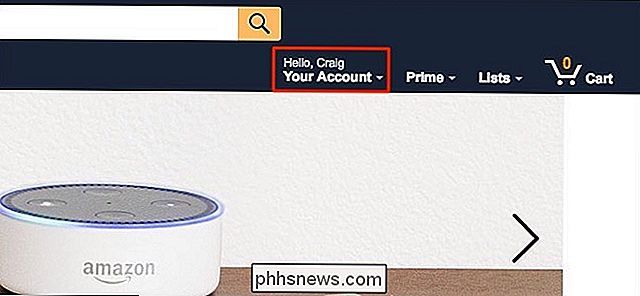
Un pop-up apparirà il menu. Da questo elenco, seleziona "Gestisci i tuoi contenuti e dispositivi".
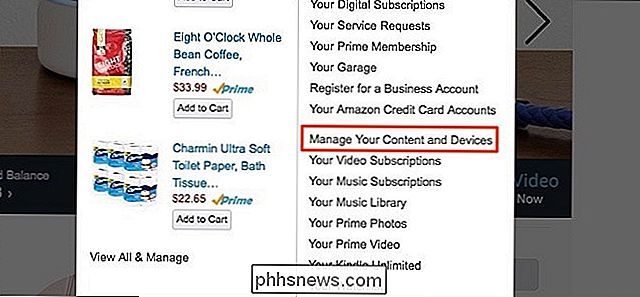
Nella schermata successiva, fai clic sulla scheda "I tuoi dispositivi".
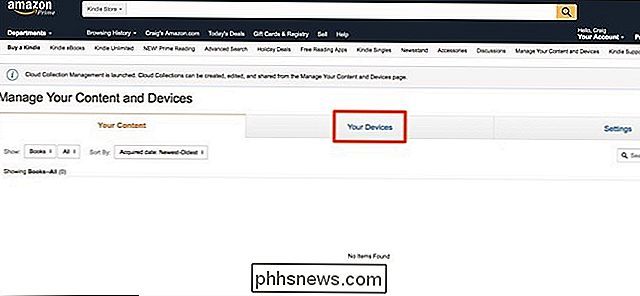
Questa scheda mostrerà tutti i dispositivi Amazon che hai associato al tuo Amazon account. Vai avanti e seleziona quello che vuoi annullare la registrazione.
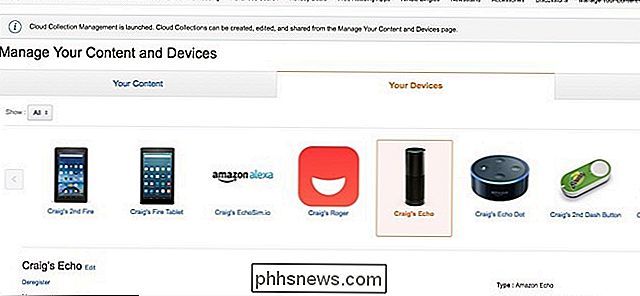
Nella sezione sottostante, fai clic su "Azioni dispositivo".
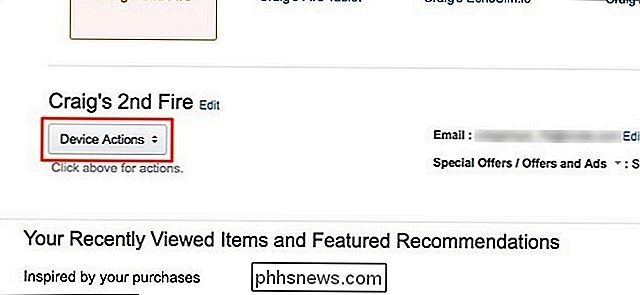
Nel menu a discesa che viene visualizzato, fai clic su "Annulla registrazione".
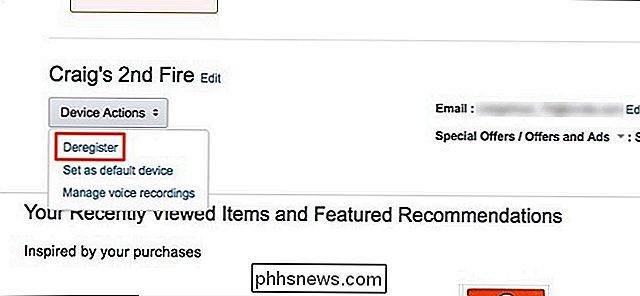
Tu ' Riceverò un avviso a comparsa dicendo che facendo questo "rimuoverai tutto il contenuto dal dispositivo e molte funzionalità non funzioneranno." Fai clic su "Annulla registrazione" per confermare l'azione.
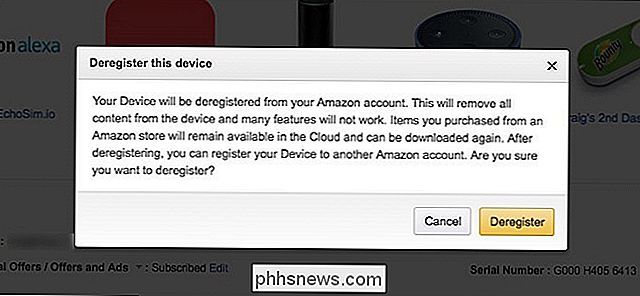
Successivamente, il dispositivo non verrà più associato con il tuo account Amazon e puoi donare liberamente l'oggetto a qualcun altro, da cui possono accedere utilizzando il proprio account Amazon a quel punto.

Come utilizzare BitLocker senza un Trusted Platform Module (TPM)
La crittografia a disco intero di BitLocker richiede normalmente un computer con un Trusted Platform Module (TPM). Prova ad abilitare BitLocker su un PC senza un TPM e ti verrà detto che l'amministratore deve impostare un'opzione di criterio di sistema. BitLocker è disponibile solo nelle edizioni Professional, Enterprise ed Education di Windows.

Come ottenere il video in streaming per arrestare il buffering, così dannatamente
"Buffering ... buffering ... buffering ..." È esasperante, specialmente se hai tagliato il cavo e adottato lo streaming video. Se hai a che fare con balbuzie, sospensioni o solo video di bassa qualità, ci sono alcune cose che puoi fare per migliorarlo. Verifica la velocità della connessione Internet Prima di fare qualsiasi cosa, esegui un test di velocità per vedere come sta funzionando la tua rete.



